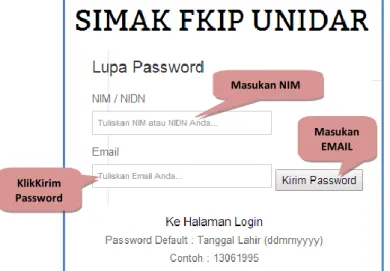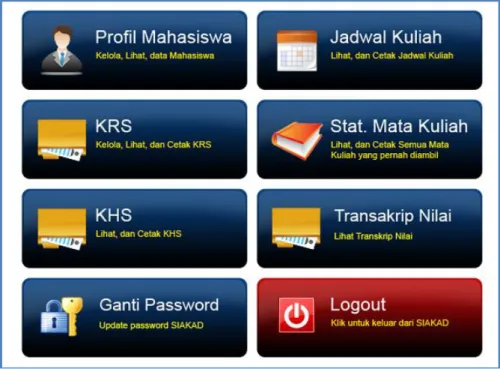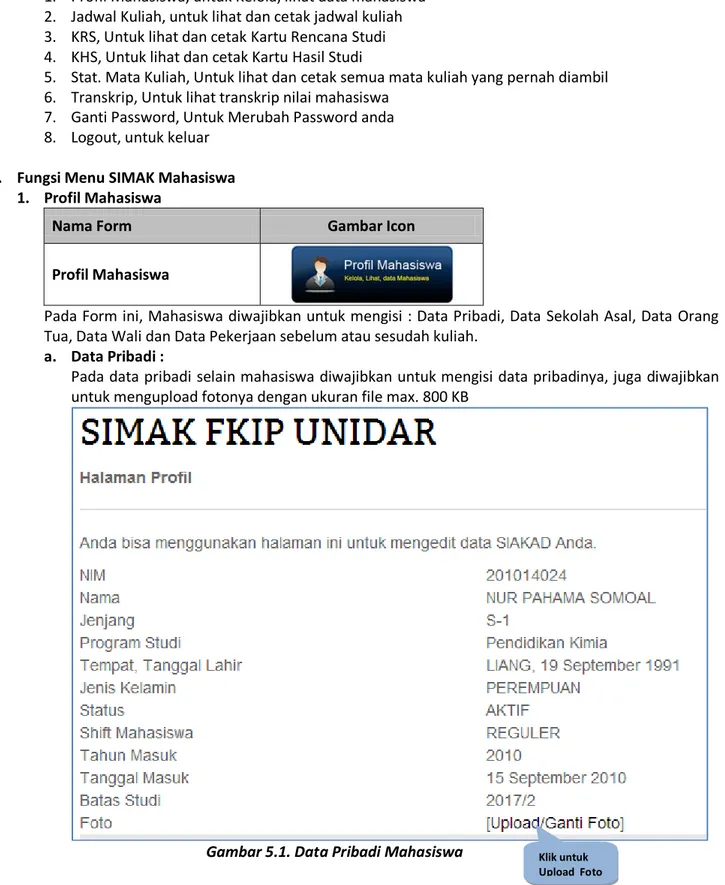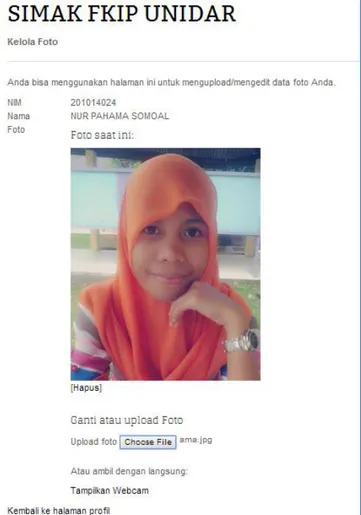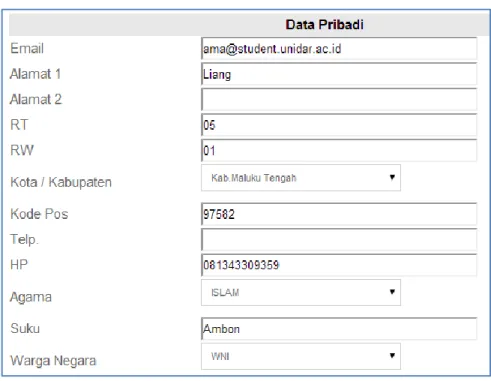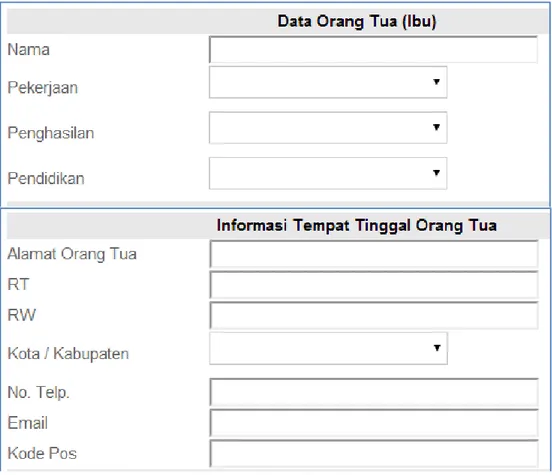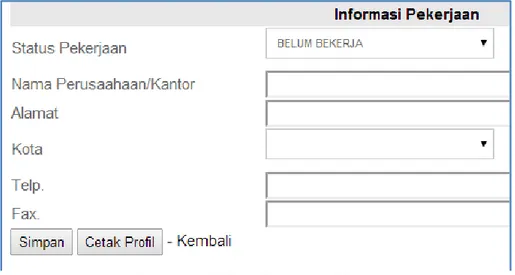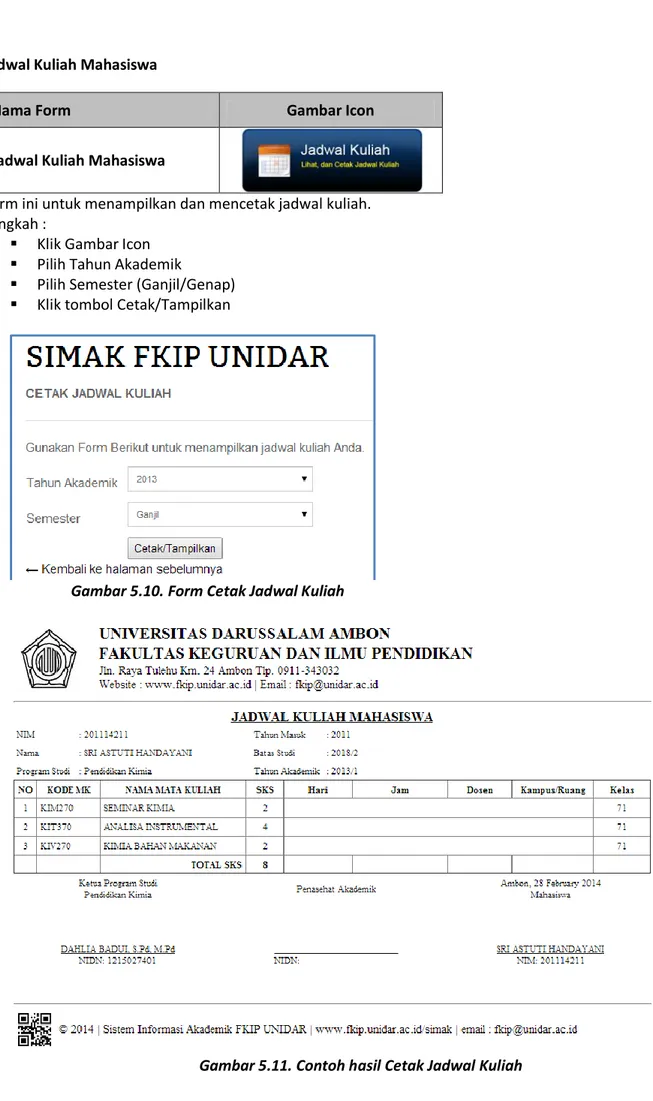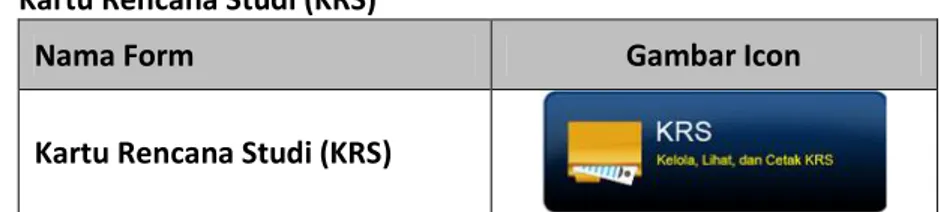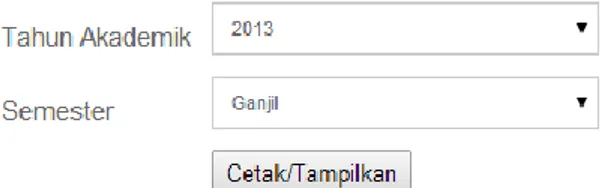Panduan SIMAK FKIP Untuk Mahasiswa Ver. 1.1| 1
MANUAL SISTEM INFORMASI AKADEMIK FKIP UNIDAR
No. Dokumen
: M-SIMAK-UNIDAR-10.04
Nama Dokumen : SIMAK UNTUK MAHASISWA
Dibuat Tanggal
: 25 - 10 – 2011
Tanggal Revisi
: 01 – 03 - 2014
A. Alamat SIMAK
Alamat SIMAK online untuk Dosen, Mahasiswa dan Alumni adalah : www.fkip.unidar.ac.id/simak/ B. Login SIMAK
Setelah anda masuk ke halaman SIMAK (www.fkip.unidar.ac.id/simak/), maka akan ditampilkan form untuk Login, Lihat Gambar 2.1
Gambar 2.1. Form Login SIMAK
Masukan NIM Anda Masukan Password Klik Login
C. Lupa Password
Jika lupa password anda, maka klik Lupa Password. Anda akan ditampilkan form Lupa Password, seperti gambar 3.1
Gambar 3.1. Form Lupa Password
Masukan NIM Masukan Password KlikLogin Masukan NIM Masukan EMAIL KlikKirim Password
Panduan SIMAK FKIP Untuk Mahasiswa Ver. 1.1| 2 Masukan NIM Anda
Masukan Alamat Email Anda Klik Kirim Password
Bila NIM dan Email yang anda masuk sesuai dengan database, maka akan muncul pesan “Password
berhasil dirubah, silahkan cek email Anda”. Lihat gambar 1.3
Gambar 3.2. Pesan Password Berhasil dirubah
Buka pesan masuk pada email anda untuk mendapatkan password anda yang baru, lihat gambar 2.3 :
Gambar 3.3. Isi Email notifikasi perubahan password SIMAK
D. Menu SIMAK Mahasiswa
Bila berhasil Login, maka anda akan ditampilkan 8 menu SIMAK untuk mahasiswa, lihat gambar 4.1 ;
Panduan SIMAK FKIP Untuk Mahasiswa Ver. 1.1| 3 Berikut adalah menu SIMAK untuk Mahasiswa :
1. Profil Mahasiswa, untuk Kelola, lihat data mahasiswa 2. Jadwal Kuliah, untuk lihat dan cetak jadwal kuliah 3. KRS, Untuk lihat dan cetak Kartu Rencana Studi 4. KHS, Untuk lihat dan cetak Kartu Hasil Studi
5. Stat. Mata Kuliah, Untuk lihat dan cetak semua mata kuliah yang pernah diambil 6. Transkrip, Untuk lihat transkrip nilai mahasiswa
7. Ganti Password, Untuk Merubah Password anda 8. Logout, untuk keluar
E. Fungsi Menu SIMAK Mahasiswa 1. Profil Mahasiswa
Nama Form Gambar Icon
Profil Mahasiswa
Pada Form ini, Mahasiswa diwajibkan untuk mengisi : Data Pribadi, Data Sekolah Asal, Data Orang Tua, Data Wali dan Data Pekerjaan sebelum atau sesudah kuliah.
a. Data Pribadi :
Pada data pribadi selain mahasiswa diwajibkan untuk mengisi data pribadinya, juga diwajibkan untuk mengupload fotonya dengan ukuran file max. 800 KB
Gambar 5.1. Data Pribadi Mahasiswa Klik untuk Upload Foto
Panduan SIMAK FKIP Untuk Mahasiswa Ver. 1.1| 4 b. Upload Foto
Untuk upload foto, silahkan klik Upload/Ganti Foto, akan tampil menu seperti gambar berikut :
Gambar 5.2. Menu Upload Foto
Jka anda berhasil mengupload foto maka akan tampil seperti gambar berikut :
Panduan SIMAK FKIP Untuk Mahasiswa Ver. 1.1| 5
Gambar 5.4. Data Pribadi mahasiswa
c. Data Sekolah
Gambar 5.5 Data Sekolah Mahasiswa
Panduan SIMAK FKIP Untuk Mahasiswa Ver. 1.1| 6
Gambar 5.6. Data Orang Tua Mahasiswa
e. Data Wali
Untuk data wali adalah hanya di isi oleh mahasiswa yang tidak tinggal dengan orang tua.
Gambar 5.7. Data Orang Wali Mahasiswa
f. Data Pekerjaan Sebelum / Sesudah Kuliah
Untuk data pekerjaan hanya di isi bagi mahasiswa sudah memiliki pekerjaan sebelum atau sesudah kukliah.
Panduan SIMAK FKIP Untuk Mahasiswa Ver. 1.1| 7
Gambar 5.8. Data Pekerjaan Mahasiswa
Setelah anda mengisi form profil mahasiswa, klik tombol simpan untuk menyimpan data anda. Bila anda berhasil mengupdate & upload foto, maka data anda akan ditampilkan seperti gambar
Panduan SIMAK FKIP Untuk Mahasiswa Ver. 1.1| 8 2. Jadwal Kuliah Mahasiswa
Nama Form Gambar Icon
Jadwal Kuliah Mahasiswa
Form ini untuk menampilkan dan mencetak jadwal kuliah. Langkah :
Klik Gambar Icon Pilih Tahun Akademik
Pilih Semester (Ganjil/Genap) Klik tombol Cetak/Tampilkan
Gambar 5.10. Form Cetak Jadwal Kuliah
Panduan SIMAK FKIP Untuk Mahasiswa Ver. 1.1| 9 3. Kartu Rencana Studi (KRS)
Nama Form Gambar Icon
Kartu Rencana Studi (KRS)
Form ini untuk menampilkan Kelola dan Penawaran KRS 3.1. Penawaran KRS
Menu Penawaran KRS akan tampil jika anda telah membayar Biaya BPP/SPP Kuliah atau waktu penawaran KRS yang telah habis. Anda akan mendapatkan pesan seperti gambar berikut :
Gambar 5.12. Pesan Jika Belum Bayar BPP atau Habis Waktu Penawaran
Jika anda telah membayar dan menyerahkan Bukti Pembayaran BPP/SPP ke Tata Usaha FKIP Unidar Ambon. Petugas akan mendaftarkan NIM anda pada system dan otomatis saat anda masuk pada menu Penawaran KRS akan tampil daftar matakuliah seperti gambar berikut :
Gambar 5.13. Form Penawaran KRS
Pada Gambar di atas terlihat daftar list daftar matakuliah yang boleh diambil/ditawarkan. Silahkan anda memilih matakuliah sesuai dengan jadwal yang ada pada papan pengumuman atau website. Pemilihan matakuliah HARUS sesuai dengan kelas anda saat
Panduan SIMAK FKIP Untuk Mahasiswa Ver. 1.1| 10 ini, kesalahan memilih kelas akan berdampak pada tidak terdapatnya data anda pada Daftar Hadir Kuliah dan Daftar hadir Ujian Akhir Semester pada kelas yang anda ikuti.
Pada Tulisan Maksimal SKS yang dipilih terdapat tulisan maksismal SKS yang bias anda ambil. Maksimal SKS disesuikan dengan Indek Prestasi Semester terakhir anda. Saat anda memilih SKS melebihi batas yang ditentukan, maka system secara otomatis akan mencegahnya dengan pesan Maaf SKS yang Anda ambil melebihi yang dibatasi. Lihat gambar berikut :
Gambar 5.14. Pesan jika Pemilihan Matakuliah melebihi batas SKS
Lankgah terakhir dalam penawaran KRS adalah dengan mengklik tombol SIMPAN. Jika penyimpanan anda berhasil, maka akan tampil pesan : Data telah tersimpan. Lihat gambar berikut :
Gambar 5.15. Pesan jika Data telah tersimpan
3.2 . Kelola KRS Langkah :
Klik Gambar Icon Pilih Tahun Akademik
Pilih Semester (Ganjil/Genap) Klik tombol Cetak/Tampilkan
Panduan SIMAK FKIP Untuk Mahasiswa Ver. 1.1| 11
Gambar 5.17. Hasil Cetak KRS
Untuk mencetak KRS anda, silahkan tekan tombol (ctrl+p) 4. Kartu Hasil Studi (KHS)
Nama Form Gambar Icon
Kartu Hasil Studi (KHS)
Form ini untuk menampilkan dan mencetak Kartu Rencana Studi Mahasiswa Langkah :
Klik Gambar Icon
Masukan Tahun Akademik, ex: 2010 Pilih Semester (Ganjil/Genap) Klik tombol Cetak/Tampilkan
Panduan SIMAK FKIP Untuk Mahasiswa Ver. 1.1| 12
Gambar 5.19 Hasil Cetak KHS
Untuk mencetak DNS anda, silahkan tekan tombol (ctrl+p)
5. Stat. Mata Kuliah
Nama Form Gambar Icon
Stat. Matakuliah
Pada menu ini tidak ada form pilihan, hanya digunakan untuk melihat dan mencetak nilai seluruh mata kuliah yang pernah diambil oleh mahasiswa, lihat gambar 4.13;
Panduan SIMAK FKIP Untuk Mahasiswa Ver. 1.1| 13
Gambar 4.20. Contoh hasil Cetak Mata Kuliah yang pernah diambil
Untuk mencetak, silahkan tekan tombol (ctrl+p)
6. Transkrip Nilai Mahasiswa
Nama Form Gambar Icon
Transkrip Nilai Mahasiswa
Pada menu ini tidak ada form pilihan, hanya digunakan untuk melihat dan mencetak nilai seluruh mata kuliah yang pernah diambil oleh mahasiswa, lihat gambar 4.14;
Panduan SIMAK FKIP Untuk Mahasiswa Ver. 1.1| 14
Gambar 4.21. Contoh hasil Cetak Transkrip Nilai Mahasiswa
7. Ganti Password
Nama Form Gambar Icon Fungsi
Logout Untuk Keluar dari SIMAK
Online
Form ini untuk Mengubah Password login Mahasiswa Langkah :
Klik Gambar Icon
Masukan Password Baru Ulangi Password Baru Klik Ganti Password
Panduan SIMAK FKIP Untuk Mahasiswa Ver. 1.1| 15 8. Logout, untuk keluar
Nama Form Gambar Icon Fungsi
Logout Untuk Keluar dari SIMAK
Online
Setelah selesai dan Sebelum meninggalkan computer atau perangkat yang anda gunakan untuk mengakses system ini, Klik tombol Logount untuk keluar. Hal ini sangat penting untuk menjaga kerahasiaan dan keamaan data anda.